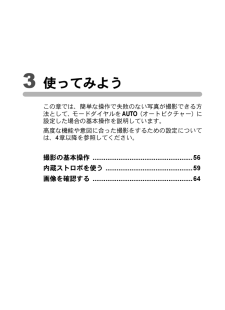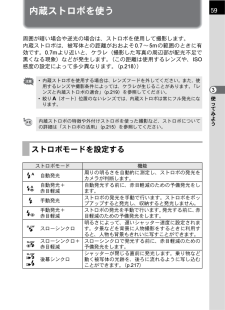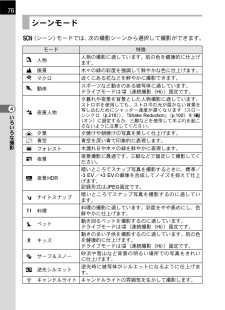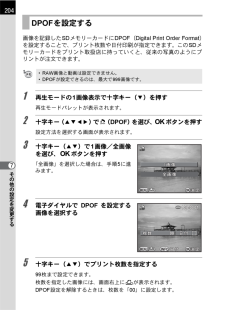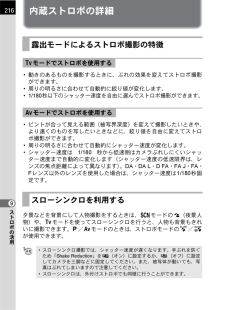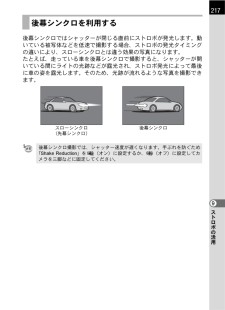Q&A
取扱説明書・マニュアル (文書検索対応分のみ)
"写真"3 件の検索結果
"写真"100 - 110 件目を表示
全般
質問者が納得PCでみてノイズが酷いとなると、ISO感度はどうなっているのでしょうか?高感度設定で撮っていれば当然ノイズはのりますが、iPhoneよりも画質が悪いとなると、撮影者の撮影技術の問題の方が可能性は高いように感じますね。基本的に、iPhoneなどよりも手振れは目立つカメラなので、撮影時はしっかり構えているかどうかも画質に影響しますよ。
また、背面液晶で見てどうかについては、もともとiPhoneのような見せることを優先にした液晶ではなく、あくまで確認用となりますから、当然撮影後の大きなサイズの写真は液晶の表示能...
4529日前view139
全般
質問者が納得≫・背景をぼかせる(コンデジののっぺりした写真がイヤ)
コンデジののっぺりした写真というのが、よくわかりません。
撮り方次第、設定次第だと思います。
ミラーレスでもカメラ任せでとっていれば、同じことだと思われます。
≫・持ち運びがしやすい(一眼レフだとごつすぎるなあ…)
これはわかりますが、操作性を考えるとある程度の大きさが必要です。
またAPS-Cのミラーレスを希望していますが、センサーサイズが大きいとそれだけレンズも大きく重くなります。
≫・高額すぎない(10万20万も費やすパワーはない)
確...
4409日前view37
全般
質問者が納得E-P3は近々、新型が出るようです。少し待ったほうが良いでしょう。新型の性能と旧製品の値落ちと。
K-01は動作がもっさりしています。これは、位相差AF用に設計された一眼レフ用のレンズをコントラストAFに使うためでしょうか、AFがミラーレスとしては遅いようです。それでも、一眼レフのライブビューよりは速いのでしょうが。また、シャッターラグも大きめです。
きれいかどうかは、個人の感じ方も大きいと思います。色が派手なのが良い人もいれば、渋い発色を好む人もいます。解像力にかんしては、パソコンのモニタのような肌理...
4515日前view43
3 使ってみようこの章では、簡単な操作で失敗のない写真が撮影できる方法として、モードダイヤルをn(オートピクチャー)に設定した場合の基本操作を説明しています。高度な機能や意図に合った撮影をするための設定については、4章以降を参照してください。撮影の基本操作 ......................................................56内蔵ストロボを使う ...............................................59画像を確認する ......................................................64
59使ってみよう3内蔵ストロボを使う周囲が暗い場合や逆光の場合は、ストロボを使用して撮影します。内蔵ストロボは、被写体との距離がおおよそ0.7~5mの範囲のときに有効です。0.7mより近いと、ケラレ(撮影した写真の周辺部が配光不足で黒くなる現象)などが発生します。(この距離は使用するレンズや、ISO感度の設定によって多少異なります。(p.218)*内蔵ストロボを使用する場合は、レンズフードを外してください。また、使用するレンズや撮影条件によっては、ケラレが生じることがあります。「レンズと内蔵ストロボの適合」(p.219)を参照してください。*絞りs(オート)位置のないレンズでは、内蔵ストロボは常にフル発光になります。内蔵ストロボの特徴や外付けストロボを使った撮影など、ストロボについての詳細は「ストロボの活用」(p.215)を参照してください。ストロボモードを設定するストロボモード 機能C自動発光周りの明るさを自動的に測定し、ストロボの発光をカメラが判断します。i自動発光+赤目軽減自動発光する前に、赤目軽減のための予備発光をします。E手動発光ストロボの発光を手動で行います。ストロボをポップアップすると発光し、収...
76いろいろな撮影4H(シーン)モードでは、次の撮影シーンから選択して撮影ができます。シーンモードモード 特徴c人物人物の撮影に適しています。肌の色を健康的に仕上げます。s風景 木々の緑の彩度を強調して鮮やかな色に仕上げます。bマクロ近くにある花などを鮮やかに撮影できます。\動体スポーツなど動きのある被写体に適しています。ドライブモードはg(連続撮影(Hi))固定です。.夜景人物夕暮れや夜景を背景とした人物撮影に適しています。ストロボを使用しても、ストロボの光が届かない背景を写し込むためにシャッター速度が遅くなります(スローシンクロ(p.216)。「Shake Reduction 」(p.100)をQ(オン)に設定するか、三脚などを使用して手ぶれを起こさないように注意してください。K夕景 夕焼けや朝焼けの写真を美しく仕上げます。d青空 青空を深い青で印象的に表現します。xフォレスト木漏れ日や木々の緑を鮮やかに表現します。A夜景夜景撮影に最適です。三脚などで固定して撮影してください。Z夜景HDR暗いところでスナップ写真を撮影するときに、標準/-3 EV/+3 EVの画像を合成してノイズを抑えて仕上げます。記録形...
はじめにこのたびは、ペンタックス・レンズ交換式デジタル一眼カメラ Oをお買い上げいただき誠にありがとうございます。本製品の機能を十分活用していただくために、ご使用になる前に本書をよくお読みください。また本書をお読みになった後は必ず保管してください。使用方法がわからないときや、機能についてもっと詳しく知りたいときにお役に立ちます。使用できるレンズについて本機で使用できるレンズは、基本的にDA・DA L・D FA・FA Jまたは絞りs(オート)位置があるレンズです。それ以外のレンズやアクセサリーを使用するときは、本書のp.47・p.232をご覧ください。著作権について本製品を使用して撮影した画像は、個人で楽しむなどの他は、著作権法により、権利者に無断で使用できません。なお、実演や興行、展示物の中には、個人として楽しむ目的があっても、撮影を制限している場合がありますのでご注意ください。また著作権の目的となっている画像は、著作権法の規定による範囲内で使用する以外は、ご利用いただけませんのでご注意ください。商標についてMicrosoft、Windowsは米国Microsoft Corporation の米国およびその...
144撮影のための設定5フィルターをかけて撮影します。以下のフィルターが選択できます。*1Cモードでは選択できません。デジタルフィルターを設定するフィルター名 効果 パラメーター色抽出特定の1色または2色だけを抽出し、他の部分を白黒で撮影します。抽出色1:レッド/マゼンタ/ブルー/シアン/グリーン/イエロー抽出色1の感度:1~5抽出色2:OFF/レッド/マゼンタ/ブルー/シアン/グリーン/イエロー抽出色2の感度:1~5トイカメラトイカメラで撮影したような画像を撮影します。シェーディング強度:OFF/弱/中/強(Cモードは無効)ぼかし:弱/中/強トーンブレイク:レッド/グリーン/ブルー/イエローレトロ古い写真のような画像を撮影します。調色(B-A):7段階縁取り:なし/細/中/太(Cモードは無効)ハイコントラストコントラストを強くして撮影します。強度:1~5シェーディング *1周辺を暗くした画像を撮影します。シェーディングタイプ:4種類シェーディング強度:-3~+3ネガポジ反転画像を反転して撮影します。OFF/ONカラー選択したカラーフィルターをかけて撮影します。色:レッド/マゼンタ/ブルー/シアン/グリーン/...
204その他の設定を変更する7画像を記録したSDメモリーカードにDPOF(Digital Print Order Format )を設定することで、プリント枚数や日付印刷が指定できます。このSDメモリーカードをプリント取扱店に持っていくと、従来の写真のようにプリントが注文できます。1 再生モードの1画像表示で十字キー(3)を押す再生モードパレットが表示されます。2 十字キー(2345)でr(DPOF)を選び、4ボタンを押す設定方法を選択する画面が表示されます。3 十字キー(23)で1画像/全画像を選び、4ボタンを押す「全画像」を選択した場合は、手順5に進みます。4 電子ダイヤルでDPOFを設定する画像を選択する5 十字キー(23)でプリント枚数を指定する99枚まで設定できます。枚数を指定した画像には、画面右上にKが表示されます。DPOF設定を解除するときは、枚数を「00」に設定します。DPOFを設定する*RAW画像と動画は設定できません。*DPOFが設定できるのは、最大で999画像です。MENU左悩左悩OK 妓通 妓通窒妓通窒妓通MENU左悩左悩OK侶堕侶堕 斌魅斌魅 0斌魅斌魅10-001100-0001...
167いろいろな再生と画像編集6撮影した画像を、デジタルフィルターで加工します。以下のフィルターが選択できます。デジタルフィルターで加工するフィルター名 効果 パラメーターモノトーン白黒写真のような単色の画像に加工します。フィルター効果:OFF/レッド/グリーン/ブルー/赤外調調色(B-A):7段階色抽出特定の1色または2色だけを抽出し、他の部分を白黒に加工します。抽出色1:レッド/マゼンタ/ブルー/シアン/グリーン/イエロー抽出色1の感度:1~5抽出色2:OFF/レッド/マゼンタ/ブルー/シアン/グリーン/イエロー抽出色2の感度:1~5トイカメラトイカメラで撮影したような画像に加工します。シェーディング強度:OFF/弱/中/強ぼかし:弱/中/強トーンブレイク:レッド/グリーン/ブルー/イエローレトロ古い写真のような画像に加工します。調色(B-A):7段階縁取り:なし/細/中/太ハイコントラストコントラストを強くします。強度:1~5シェーディング周辺を暗くした画像に加工します。シェーディングタイプ:4種類シェーディング強度:-3~+3ネガポジ反転 画像を反転します。 OFF/ONカラー選択したカラーフィルター...
216ストロボの活用9内蔵ストロボの詳細*動きのあるものを撮影するときに、ぶれの効果を変えてストロボ撮影ができます。*周りの明るさに合わせて自動的に絞り値が変化します。*1/180 秒以下のシャッター速度を自由に選んでストロボ撮影ができます。*ピントが合って見える範囲(被写界深度)を変えて撮影したいときや、より遠くのものを写したいときなどに、絞り値を自由に変えてストロボ撮影ができます。*周りの明るさに合わせて自動的にシャッター速度が変化します。*シャッター速度は1/180秒から低速側はカメラぶれしにくいシャッター速度まで自動的に変化します(シャッター速度の低速限界は、レンズの焦点距離によって異なります)。DA・DA L・D FA・FA J・FA・Fレンズ以外のレンズを使用した場合は、シャッター速度は1/180秒固定です。夕景などを背景にして人物撮影をするときは、Hモードの.(夜景人物)や、bモードを使ってスローシンクロを行うと、人物も背景もきれいに撮影できます。e/cモードのときは、ストロボモードのG/Hが使用できます。露出モードによるストロボ撮影の特徴bモードでストロボを使用するcモードでストロボを使用する...
217ストロボの活用9後幕シンクロではシャッターが閉じる直前にストロボが発光します。動いている被写体などを低速で撮影する場合、ストロボの発光タイミングの違いにより、スローシンクロとは違う効果の写真になります。たとえば、走っている車を後幕シンクロで撮影すると、シャッターが開いている間にライトの光跡などが露光され、ストロボ発光によって最後に車の姿を露光します。そのため、光跡が流れるような写真を撮影できます。後幕シンクロを利用する後幕シンクロ撮影では、シャッター速度が遅くなります。手ぶれを防ぐため「Shake Reduction 」をQ(オン)に設定するか、R(オフ)に設定してカメラを三脚などに固定してください。スローシンクロ(先幕シンクロ)後幕シンクロ
168いろいろな再生と画像編集6パステルクレヨンで描いたような画像に加工します。弱/中/強ポスタリゼーション画像の階調を落として手描きのような雰囲気を表現します。強度:1~5ミニチュア画像のボケ具合を操作してミニチュア風の写真に加工します。芯の位置:-3~+3幅:狭/中/広角度:横/縦/右上がり/右下がりぼかし:弱/中/強ソフト全体をぼかしたようなやわらかい画像に加工します。ソフトフォーカス:弱/中/強シャドーぼかし:OFF/ONクロス夜景や水面の光の輝きなど、ハイライト部に光条を表現し、キラキラした雰囲気を強調します。個数:少/中/多大きさ:小/中/大角度:0/30/45/60°フィッシュアイ魚眼レンズで撮影したような画像に加工します。弱/中/強スリム画像の縦横比を変更します。-8~+8ベースメイク各パラメーターを調整し、お好みの画像に加工します。明るさ:-8~+8彩度:-3~+3色相:-3~+3コントラスト:-3~+3シャープネス:-3~+3デジタルフィルターで加工できるのは、本機で撮影したJPEG/RAW画像のみです。フィルター名 効果 パラメーター
- 1